Een dvd afspelen in Windows 10 (gratis)
Een dvd afspelen in Windows 10: (How to play a DVD in Windows 10: )dvd is de verkorte vorm van Digital Versatile Disk . Dvd 's waren vroeger een van de meest populaire vormen van opslagmedia voordat USB's op de markt kwamen. Dvd 's zijn verbeterde versies van cd's omdat er meer gegevens op kunnen worden opgeslagen. Op dvd(DVD) 's kunnen tot vijf keer meer gegevens worden opgeslagen dan op een cd. Dvd 's zijn ook sneller dan een cd.

Met de komst van USB 's en externe harde schijven(External Hard Disk) werden de dvd(DVDs) 's echter uit de markt geduwd vanwege het opslagprobleem en omdat ze minder draagbaar zijn in vergelijking met USB en externe harde schijf(External Hard Disk) . Ook daarna worden dvd(DVDs) 's vandaag de dag nog steeds voornamelijk gebruikt voor het opstartproces en om mediabestanden over te zetten. In Windows 10 heeft de Windows Media Player geen dvd- ondersteuning, dus het wordt soms moeilijk om in deze toestand te werken. Er zijn echter bepaalde opties van derden die een oplossing voor dit probleem kunnen bieden.
Een dvd afspelen in Windows 10 (gratis)(How to Play a DVD in Windows 10 (For Free))
Enkele van de toepassingen van derden die de oplossing kunnen bieden voor het afspelen van de dvd in Windows 10 worden hieronder vermeld:
#1 VLC Media Player
Communicatie met zichtbaar licht, in de volksmond bekend als VLC , is een gratis mediaspeler die al jaren een betrouwbare mediaspeler is. De downloadlink voor de VLC-mediaspeler is hier(VLC media player is here) .
Open het exe-bestand van de VLC -mediaspeler, er wordt een zwart scherm geopend, druk op Ctrl+D om de prompt te openen waar u kunt selecteren welke dvd u wilt afspelen. U kunt door de dvd bladeren die u wilt afspelen en deze bekijken in de VLC -mediaspeler.
Het exe-bestand dat u na het downloaden moet openen.

Om door de dvd te bladeren, drukt u op bladeren( browse) en selecteert u de dvd die u wilt afspelen.

#2 Daum Pot Player
Pot Player is een geavanceerde mediaspeler die de dvd -afspeelmodus ondersteunt en heeft ook een geweldige gebruikersinterface in vergelijking met andere mediaspelers. Om het volume te verhogen of te verlagen, drukt u gewoon op de pijltoetsen op het toetsenbord en uw volume wordt aangepast. Pot Player heeft een geavanceerde gebruikersinterface en een hoge snelheid in vergelijking met andere mediaspelers. Klik hier om Pot Player te downloaden(Click here to download Pot Player) .
Zodra je het exe-bestand van de Pot Player hebt geopend , kun je op Ctrl+D drukken . Als er een dvd is, wordt deze weergegeven in de nieuwe pop-up en als er geen dvd aanwezig is, wordt aangegeven dat er geen dvd is gevonden.

#3 5K Player
Een andere toepassing boordevol functies van derden die gratis dvd 's kan afspelen in Windows 10 is de 5K-speler die een groot aantal functies heeft, zoals YouTube -videodownload, AirPlay en DLNA -streaming in combinatie met een dvd - speler. 5K-speler is een van de beste toepassingen voor videostreaming op de markt. Ga hierheen om 5K Player te downloaden( download 5K Player go here) .

Je kunt er 5k/4k/1080p-video's in afspelen en je favoriete YouTube - video's downloaden. Het ondersteunt ook bijna elk video- en audiobestand dat op de markt verkrijgbaar is. 5K-speler ondersteunt ook hardwareversnelling die wordt geleverd door verschillende GPU - fabrikanten zoals Nvidia , Intel . Klik(Click) op dvd om de dvd af te spelen die u wilt afspelen.

#4 KMPlayer
KMPlayer is een van de handigste mediaspelers die vrijwel elk aanwezig videoformaat ondersteunt. Hiermee kunnen ook gemakkelijk dvd's worden afgespeeld . Het is een snelle en lichtgewicht videospeler die uw dvd 's met hoge kwaliteit afspeelt. Ga hierheen om KM Player te downloaden(download KM Player go here) . Klik(Click) op de instellingen en selecteer vervolgens DVD om het pad te selecteren van de dvd die u wilt afspelen en deze mediaspeler zal deze met gemak voor u afspelen.

Selecteer Instellingen(Settings) en vervolgens naar Dvd -voorkeuren:

Autoplay instellen op dvd's in Windows 10(How to Set Autoplay to DVD’s in Windows 10)
Zodra je je perfecte videospeler hebt gevonden, kun je gaan voor Autoplay -instellingen in je systeem. Als automatisch afspelen de dvd -instelling is ingeschakeld, zal het systeem, zodra het systeem een dvd detecteert , beginnen met afspelen in de videospeler van uw keuze. De hierboven genoemde videospeler is echt goed en je kunt ook andere proberen, zoals Kodi , Blu-ray Player en vele andere die uitgebreide functies bieden en dvd - weergave ondersteunen. Volg deze stappen om de dvd - instellingen voor automatisch afspelen in Windows 10 in te schakelen .
1.Klik op het menu Start of druk op (Start )Windows.
2.Typ Configuratiescherm(Control Panel) en druk op Enter .

3. Zoek aan de rechterkant van het paneel in het configuratiescherm naar Autoplay .
4.Klik op CD's of andere media automatisch afspelen(Play CD’s or other media automatically) .

5. Kies in het gedeelte Dvd in de vervolgkeuzelijst Dvd-film de gewenste standaardvideospeler of u kunt ook een andere actie kiezen die (DVD movie)Windows moet ondernemen wanneer het de dvd detecteert .
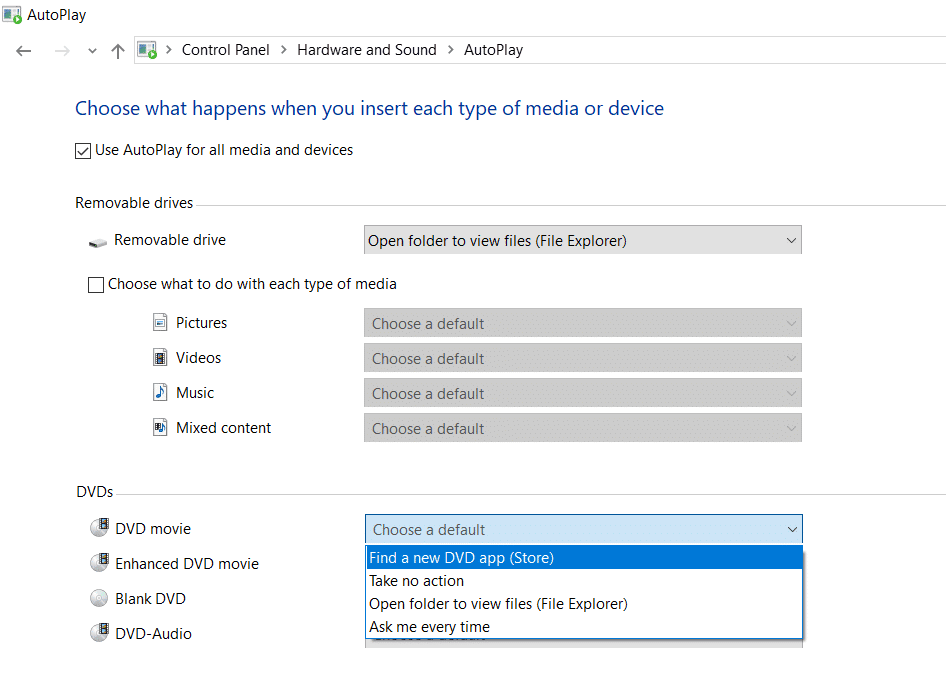
Dit is hoe u de instellingen voor het automatisch afspelen van de dvd's in Windows 10 kunt maken.
Aanbevolen:(Recommended:)
- 3 manieren om plaktoetsen in Windows 10 uit te schakelen(3 Ways to Turn Off Sticky Keys in Windows 10)
- Fix DVD kan niet worden afgespeeld op Windows 10(Fix DVD Won’t Play on Windows 10)
Ik hoop dat de bovenstaande stappen nuttig waren en dat je nu gratis een dvd in Windows 10 kunt afspelen,(play a DVD in Windows 10 for free,) maar als je nog vragen hebt over deze tutorial, stel ze dan gerust in het commentaargedeelte.
Related posts
Fix Uw cd- of dvd-station wordt niet herkend in Windows 10
Cd- of dvd-station repareren dat schijven niet leest in Windows 10
Hoe u Windows 10 Minecraft-editie gratis kunt krijgen
Pinch Zoom-functie uitschakelen in Windows 10
Een back-up van een volledige systeemimage maken in Windows 10 [De ultieme gids]
3 manieren om dedicated VRAM te verhogen in Windows 10
Ingebouwde beheerdersaccount in- of uitschakelen in Windows 10
Maak Configuratiescherm Alle Taken Snelkoppeling in Windows 10
Schalen voor wazige apps in Windows 10 oplossen
Hoe de Fn-toetsvergrendeling te gebruiken in Windows 10
Active Directory inschakelen in Windows 10
Een volume- of schijfpartitie verwijderen in Windows 10
Fix Toetsenbord typt niet in Windows 10 Probleem
Tijd wijzigen om lijst met besturingssystemen weer te geven bij opstarten in Windows 10
Een printer toevoegen in Windows 10 [GIDS]
Hoe Windows 10 Firewall uit te schakelen
Rekenmachine repareren werkt niet in Windows 10
Fix Task Host Window Voorkomt afsluiten in Windows 10
Verberg items in het Configuratiescherm in Windows 10
Zoek Security Identifier (SID) van gebruiker in Windows 10
